Näyttää siltä, että lähes kaikki ovat Facebookissanäinä päivinä. Sosiaalinen verkosto on käytännössä kaikkialla, missä oletkin maailmassa. Tänään puhumme lisäosan asentamisesta Kodi-järjestelmääsi, jotta voit katso Facebook Kodissa.

Kodi on hieno ohjelmisto pala katseluunmedia kiintolevylläsi, ja se tekee kätevästä mediakeskuksesta olohuoneessasi tai muussa jaetussa tilassa. Mutta voit tehdä Kodista entistä hyödyllisemmän asentamalla lisäosia, jotka lisäävät sen toiminnallisuutta. Löydät lisäosat melkein kaikesta, median suoratoistosta peleihin. Ja nyt voit jopa selata Facebook-tietojasi Kodi-koneellasi käyttämällä Facebook Media -apuohjelmaa. Valitettavasti monimutkaisempia Facebook-ominaisuuksia, kuten viestejä tai tapahtumia, ei voida käyttää Kodi-järjestelmässäsi. Voit kuitenkin käyttää Facebook Media -selainta katsellaksesi valokuvia ja videoita Facebookissa sekä katsellaksesi ystäväluetteloa. Lue lisää siitä, kuinka asentaa ja käyttää Facebook-lisäosa Kodille.
Kuinka saada ILMAINEN VPN 30 päiväksi
Jos tarvitset VPN: n hetkeksi esimerkiksi matkustessasi, voit saada korkeimmalle luokitellulle VPN: lle ilmaiseksi. ExpressVPN sisältää 30 päivän rahat takaisin -takuun. Sinun on maksettava tilauksesta, se on tosiasia, mutta se sallii täysi käyttöoikeus 30 päiväksi ja peruutat sitten täyden hyvityksen. Heidän ei-kysytyt peruutuskäytännöt täyttävät sen nimen.
Sinun tulisi harkita VPN: n hankkimista Kodille
Kuten ehkä tiedät, Kodi-ohjelmisto itsessään onilmainen, avoin lähdekoodi ja täysin laillinen käyttö. Jos aiot kuitenkin aloittaa lisäosien asentamisen, sinun on oltava varovainen. Kodi ei tue joitain lisäosia virallisesti, ja ne ovat kolmansien osapuolten kehittäjien luomia. Tämä tarkoittaa, että joskus nämä lisäosat voivat antaa sinun käyttää tekijänoikeuksien alaista sisältöä. Valitettavasti, jos käytät tekijänoikeuksilla suojattua materiaalia suojaamattoman Internet-yhteyden kautta jopa vahingossa, saatat olla vastuussa tekijänoikeuden haltijan sakosta tai lainvalvonnan syytteestä.
Jotta voit pitää itsesi turvassa, tarvitset VPN: n. Virtuaali yksityinen verkko toimii salaamalla kaikki tiedot, jotka jättävät koneesi Internet-yhteytesi yli, ja reitittämällä sitten salatut tiedot yhteen VPN-palveluntarjoajan palvelimiin, missä se salataan ja lähetetään matkalla. Kun VPN on paikallaan, sinun tarvitsee vain asettaa ohjelmisto käynnissä ja sitten selata Internetiä tavalliseen tapaan. Mutta jos joku yrittää tarkistaa Internet-käyttösi - jopa Internet-palveluntarjoajasi -, he eivät pysty näkemään, millä sivustoilla olet käynyt tai mitä sisältöä olet jo käyttänyt.
Mutta miten tiedät minkä VPN-palveluntarjoajan valita? Nämä ovat tärkeimpiä tekijöitä: nopea yhteysnopeus, useille käyttöjärjestelmille saatavilla olevat ohjelmistot, ei kirjautumista ja runsaasti palvelimia useissa maissa.
Suosittelemme IPvanishia
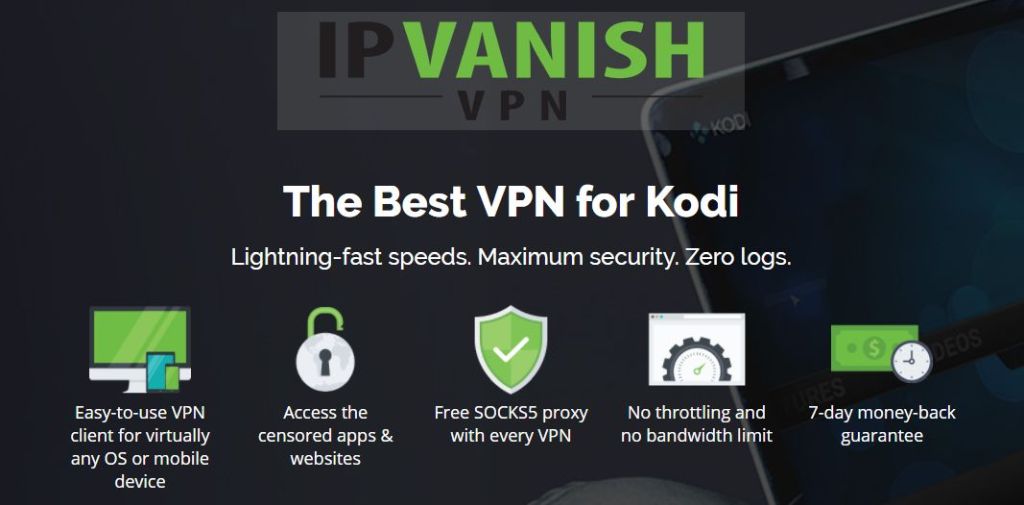
Suosittelemme IPVanish käytettäväksi Kodin kanssa. Tämä palvelu tarjoaa salamannopean yhteydenopeuden, yli 850 palvelinta yli 60 maassa, tiukan kirjautumattomuuden käytännöt, vahvan 256-AES-salauksen ja PC: lle, Macille, Androidille ja iOS: lle saatavilla olevat ohjelmistot.
IPVanish tarjoaa 7 päivän rahat takaisin -takuun, mikä tarkoittaa, että sinulla on viikko testata sitä riskittömästi. Huomatkaa että Addictive Tips -lukijat voivat säästää 60% täällä IPVanish-vuosisuunnitelmassa, laskemalla kuukausittainen hinta vain 4,87 dollariin kuukaudessa.














Kommentit